Ang mga kinalabasan mula sa pagsulat na ito ay:
- Ano ang 'git restore' Command sa Git?
- Paano 'git restore' na Sinusubaybayan / Naka-stage na Single File sa Git?
- Paano 'git restore' na Sinusubaybayan/Naka-stage ng Maramihang mga File sa Git?
Ano ang 'git restore' Command sa Git?
Ang ' git ibalik Ang command na ” ay ginagamit para sa pagpapanumbalik o pagtatapon ng mga pinakabagong ginawang pagbabago at pag-alis ng mga sinusubaybayang lokal na pagbabago. Maaaring gamitin ang command na ito sa iba't ibang mga flag, tulad ng:
- “ <–itinatanghal> 'Ang opsyon ay ginagamit para sa pag-alis ng mga file mula sa staging area at pagpapanatili ng kanilang aktwal na bersyon.
- “
Ang pagpipiliang ” ay ginagamit para sa pagtatapon ng mga hindi nakasaad na lokal na pagbabago mula sa file.
Syntax
Narito ang pangkalahatang syntax ng ' git ibalik ” utos:
git ibalik < mga pagpipilian >
Mula sa utos sa itaas, ang '
Paano 'git restore' na Sinusubaybayan / Naka-stage na Single File sa Git?
kay ' git ibalik ” ang uncommitted solong file sa Git, tingnan ang sumusunod na pamamaraan:
- Pumunta sa lokal na imbakan ng Git.
- Ilista ang mga hindi naka-commit na file.
- Patakbuhin ang ' git restore –na-stage
” utos. - Suriin ang kasalukuyang katayuan ng repositoryo.
Hakbang 1: Mag-navigate sa Local Repository
Una, mag-navigate sa partikular na lokal na imbakan sa pamamagitan ng pagsasagawa ng ' cd ” utos:
cd 'C:\Mga Gumagamit \n azma\Git\Demo13'
Hakbang 2: Tingnan ang Mga Hindi Naka-commit na File
Ngayon, ilista ang lahat ng mga naka-stage na file sa pamamagitan ng pagsuri sa kasalukuyang estado ng repositoryo:
katayuan ng gitAyon sa output sa ibaba, ang ' file.py ”, “ file1.txt ”, at “ file2.txt ” ay ang mga uncommitted na file. Aalisin natin ang ' file.py ” file:
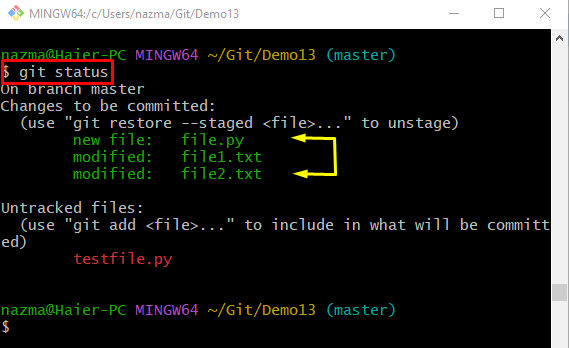
Hakbang 3: Hindi Naka-stage na File
Isagawa ang ' git ibalik ” file na may “ – itinanghal ” flag at pangalan ng file:
git ibalik --itinatanghal file.pyHakbang 4: Suriin ang Kasalukuyang Katayuan ng File
Upang suriin ang kasalukuyang katayuan ng hindi nasubaybayang file, patakbuhin ang ' katayuan ng git ” utos:
katayuan ng gitIto ay makikita na ang uncommitted ' file.py ” ay inalis mula sa lugar ng pagtatanghal:
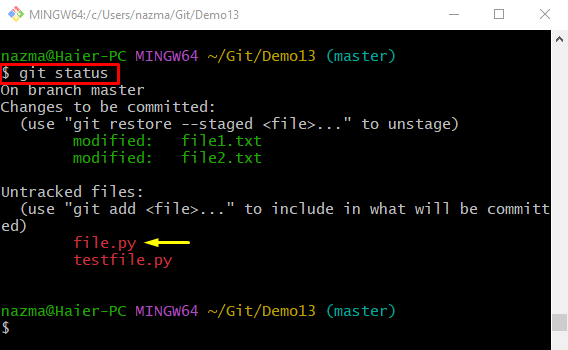
Paano 'git restore' na Sinusubaybayan/Naka-stage ng Maramihang mga File sa Git?
Upang alisin ang maramihang mga naka-stage na file mula sa staging index, patakbuhin ang ibinigay na command:
git ibalik --itinatanghal * .txtDito, lahat ng mga file na mayroong ' .txt ” extension, ay aalisin mula sa staging area:
Ngayon, suriin ang katayuan ng mga hindi naka-commit na file sa pamamagitan ng pagpapatakbo ng “ katayuan ng git ” utos:
katayuan ng gitAyon sa ibinigay na output sa ibaba, lahat ng hindi naka-commit na mga file na mayroong ' .txt ” extension, ay inalis pabalik sa Git working area:
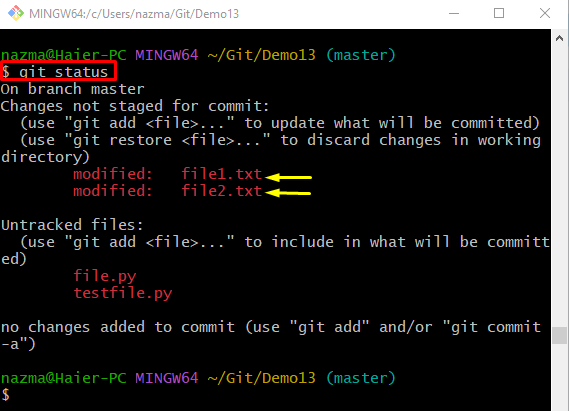
Nag-compile kami ng detalyadong impormasyon tungkol sa ' git ibalik ” utos.
Konklusyon
Ang ' git ibalik Ang command na ” ay ginagamit para sa pagtatapon ng mga pinakabagong ginawang pagbabago at pag-alis ng mga sinusubaybayang lokal na pagbabago. Ang ' git restore –staged *